Windows XP İpuçları
1 sayfadaki 1 sayfası
 Windows XP İpuçları
Windows XP İpuçları
Bundan böyle burada hepinize şu hepimizin kullandığı, ancak çoğu özelliklerini bilmediğimiz meşhur Windows la ilgili pratik ve hoşunuza gidecek birçok özellikleri ve bu özelliklerini kullanma yollarını sizlerle paylaşacağım. Kısaca windows için ipuçlarını ve ayarlamalarını bulabileceksiniz…
İpucu 1 Problem yaşamadığımız bir gün yok ki… Windowsu yeniden kurmanız gerek, oysaki daha birkaç gün öncede kurmuştunuz ve windows aktivasyonunuzla uğraşmıştınız. Artık bununla da uğraşmayın.
Windowsu yeni bir kurulumdan sonra tekrar Aktive Etmeyin!
Eğer Windows XP’ yi tekrar kurduysanız tekrar aktive etmeniz gerekecektir. Aşağıdaki işlemleri yaparsanız artık buna gerek kalmayacak! Sadece system32 klasöründeki (Bu klasör genelde c:winnt/system32 veya c:windows/system32 şeklindedir) wpa.dbl dosyasının bir yedeğini alınız. Ve Windows XP’ yi tekrar kurduğunuz zaman sadece bu dosyayı system32 klasörüne kopyaladığınız zaman tekrar aktive etmenize gerek kalmayacaktır.
İpucu 2 Bilgisayarınızdaki yüklü Windows un aktive edilip edilmediğini biliyormusunuz?
Windows XP’nin Aktive Edilip Edilmediğini Anlamak için,
Başlat -> Çalıştır (veya Start -> Run) ‘a gelerek “oobe/msoobe /a” (tırnaklar dahil değil) yazın ve entera basın.
birkaç saniye sonra sonuç karşınızda!..
İpucu 3 Klavyenizin alt kısımlarındaki genellikle Ctrl ile Alt tuşları arasında yer alan Windows logolu tuş ile pratik bazı fonksiyonları gerçekleştirebilirsiniz.
Klavyedeki Windows Tuşunun Marifetleri,
Windows Tuşu Kombinasyonlarından Birkaçı:
Windows : Başlat Menüsünü Gösterir (Klasik olarak herkes bunu kullanmaktadır…)
Windows + D : Tüm pencereleri küçültür veya büyütür.
Windows + E : Windows Gezginini Gösterir.
Windows + F : Dosya Arama Penceresini Açar.
Windows + Ctrl + F : Bilgisayar Arama Penceresini Açar. Daha çok ağda kullanılmaktadır.
Windows + F1 : Yardım ve Destek Merkezini Açar.
Windows + R : Çalıştır Kutucuğunu Açar.
Windows + L : Bilgisayarı Kilitler.
Windows + M : Masaüstünü Gösterir.
Windows XP de bugün biraz daha spesifik, ama bir o kadar daha hoşunuza gidip, Ohh be! kurtuldum şunlardan.. diyeceğiniz iki ipucu daha vereceğim. Hepimiz biliriz, bilgisayarımız çalışırken, sağ alt köşede ikidebir çıkan şu uyarı ve bilgi baloncuklarını. İşte belli bir zamandan sonra hepimizin canını sıkan bu baloncuklardan kurtulmanın yolu…
İpucu 4 İşte Windows XP’de baloncuk şeklindeki uyarılardan kurtulma yolu…
Start (Başlat) menüsündeki Run (Çalıştır) kısmına GPEDIT.MSC yazıp enter e basınız. Group Policies ayarları açılacaktır. Buradan, Administrative Templates e ve Start Menu and Taskbar a, buradanda, Remove Balloon
Tips on Start Menu Items seçeneğini AKTİF hale getirmelisiniz. Bu kadar. Artık Ohh be! diyebilirsiniz.
Not: Bu kısımda bilmediğiniz ve emin olmadığınız hiç bir parametreyi değiştirmeyiniz. Aksi durumda yapacağınız yanlışlık windows un açılmamasına kadar sebepler doğurabilir.
İpucu 5 Windows XP yüklü bilgisayarım sürekli kendi kendine resetleniyor?
Windows XP bir sistem hatası ile karşılaştığında kendini otomatik olarak kapatıp tekrar açar.
Tabi bu arada siz Emailinizi mi yazıyordunuz, excel de karmaşık bir tablolamamı yapıyordunuz, program mı geliştiriyordunuz, yedek mi alıyordunuz, windowsun pek umrunda olmuyor. Bu durum, hatanın kaynağını öğrenmek ve üstüne gitmek isteyen kullanıcıların hiç hoşuna gitmez. Ama bunuda engellemenin bir yolu var elbette.
System Properties (Masaüstünde Bilgisayarım a sağ klik ve özelliklere giriniz.), /Advanced (Gelişmiş ), /Startup and Recovery (Başlangıç ve Kurtarma), bölümündeki Settings (Ayarlar), düğmesine tıklayın ve açılan sayfada System failure (Sistem Hatası), altındaki seçeneklerden “Automatically restart” (Otomatik olarak yeniden başlat), yazanı iptal edin. (Bu kutucuktaki kliki kaldırın)
Böylece Windows baştan başlamak yerine hepimizin alışık olduğu o meşhur mavi ekranı getirir karşınıza. Gelen bu akranda, sorun hakkında bilgi sahibi olabilirsiniz.
Bilgisayarımızda o kadar çok parola kullanmak zorunda kalıyoruz ki.. Ancak Windows parolası için kendimizi garantiye alabiliriz. Parolamızı Unutmaya Karşın Parola Sıfırlama Disketi Oluşturabiliriz.
İpucu 6
Eğer Windows XP Professional kullanıyorsanız, parolanızı unuttuğunuz takdirde kullanmak üzere parola sıfırlama disketi oluşturabilirsiniz. Bu Disketi oluşturmak için:
Başlat (Start) - Denetim Masası (Control Panel) - Kullanıcı Hesapları (User Accounts) ‘na giriniz.
Sonra Kullanıcı Hesabınızı seçin. Gelen pencerede, Sol üstteki “İlgili Görevler” menüsünden “Unutulan Parolayı Önle” ‘ye tıklayınız. (Related Tasks -> Prevent a forgotten password )
Daha sonra Parola sıfırlama disketiniz için gerekli talimatları izleyin.
Parola sıfırlama Disketiniz oluşturulduktan sonra güvenli bir yerde saklayın. Çünkü herhangi bir kişi o disketi kullanarak kullanıcı hesabınızı açar ve tüm programlarınıza, belgelerinize vs. erişebilir.
İpucu 7
Windows XP Professional, Sanal bellek disk belleğinin, kapanışta otomatik olarak silinmesini sağlayan bir güvenlik işlemine sahip. Aynı işlem, hazırda beklet dosyasının da kapanışta otomatik olarak silinmesini sağlıyor. Bazen bu işlem bilgisayarın kilitlendiğini düşündürecek kadar uzun sürebiliyor. Bu güvenlik işlemini devre dışı bırakmak için, Başlat (Start) - Çalıştır (Run) komutu ile ekrana açılan kutucuğa “gpedit.msc” yazın, Grup İlkesi başlığıyla açılan pencerede Bilgisayar Yapılandırması - Windows Ayarları - Güvenlik Ayarları - Yerel ilkeler - Güvenlik Seçenekleri, sekmelerine sırasıyla klikleyin. Sağ tarafta açılan pencerede “Kapat: sanal bellek disk bellek dosyasını temizle” yazısını bulun ve çift tıklayın, açılan pencerede “Devre Dışı” seçeneğinin işaretli olup olmadığını kontrol edin ve bu seçeneği etkinleştirin.
İpucu 8
Başlat (Start) Menü Açılışını Hızlandırmamız da mümkün
Başlat (Start) menüsünün açılış hızı normalde düşüktür, aşağıdaki işlem ile Başlat menüsünün açılış hızını değiştirebiliriz.
Başlat (Start) - Çalıştır (Run)‘a tıklayın. “regedit” yazıp entera basın.
“HKEY_CURRENT_USER - Control Panel - Desktop - MenuShowDelay” anahtarını açın.
Bu anahtarın değeri değiştirilmemişse 400’dür. Bunu daha düşük bir sayıya getirin
(negatif olmasın) mesela 0,5,10 gibi. Ve hızlandığını göreceksiniz.
Ofisinizde veya işyerinizde, bilgisayarınız, şirket ağına veya ofis içinde ki bir networke bağlı çalışıyorsa, ağ iletişiminden kaynaklanan birtakım yavaşlamalar yaşamanız mümkün. Aşağıdaki işlem ile birlikte network iletişiminde hızlanma da olacak.
İpucu 9
1. ( Başlat - Çalıştır - Regedit ) Regedit’i açınız.
2. HKEY_LOCAL_MACHINE/Software/Microsoft/Windows/Current Version/Explorer/RemoteComputer/NameSpace sekmesine kadar gelin. Bu sekmenin altında,
3. {D6277990-4C6A-11CF-8D87-00AA0060F5BF} isimli anahtarı bulun.
4. Bu anahtarı (varsa) mousenin sağ tuşu ile tıklayın ve sil seçeneğini seçerek silin.
Bu işlem, network iletişiminde hızlanma ve ağ iletişimindeki yavaşlık sorununu çözecektir.
Sisteminizi yeniden başlattığınızda bu işlem aktif olacaktır.
İpucu 10
Birçok program kurulum aşamasında yönetici haklarına sahip olmanızı ister. Kurulum yapacağınız bilgisayar, Administratör (Yönetici) şeklinde veya bu haklara sahip bir kullanıcı olarak açılmamışsa, ya, bilgisayarınızı kapatıp, yönetici haklarına sahip başka bir kullanıcı ile açmalısınız yada hiç kapatıp açmadan aşağıdaki basit işlem sırasını yapmalısınız.
Geçici olarak yönetici olmayan bir hesapta yönetici haklarını kazanarak kurulum gerçekleştirme.
Shift tuşuna basılı tutun ve programın kurulum dosyasına (setup.exe) sağ tıklayın.
Açılan menüden “Farklı Çalıştır” (veya “Run As”) ‘i seçin.
Yönetici haklarına sahip hesabın kullanıcı adını ve şifresini girin ve kuruluma başlayın!
Bu ipucu aynı zamanda Başlat menüsündeki programlarda da işe yaramaktadır.
İpucu 11
Windows XP, geri yükleme noktaları yardımıyla sistemin geri yüklenmesini mümkün kılar. Bir geri yükleme noktası aşağıdaki şekilde oluşturulabilir.
-Kullanıcı tarafından manuel olarak, -Windows XP tarafından her 24 saatte, -Sayısal imzaya sahip olmayan sürücüler yüklenirken, -Shield Pro 7 veya Windows Installer ile kurulan programlarda, -Otomatik Windows güncellemesinde Entegre olarak sunulan yedekleme programının bilgileri geri yüklemesi sırasında Sistem Geri Yükleme fonksiyonun hangi dosya ve klasörleri dikkate aldığını veya göz ardı ettiğini
WINDOWS/SYSTEM32/RESTORE klasöründeki FILELIST.XML dosyasındaki listeden görebilirsiniz.
Başlat/Çalıştır penceresinde MSCONFIG komutunu yazarak Enter e bas.
Sistem Yapılandırma Yardımcı Programı’na ulaşabilirsiniz.
Windows XP altında geri yükleme noktası oluşturmak,
1. Başlat/Yardım ve Destek Merkezi, buradanda Sistem Geri Yükleme seçeneğini klikleyin. Sistem Geri Yüklemeye Hoş Geldiniz, Başlıklı acılan pencereden Geri Yükleme Noktası Oluştur, seçeneğini işaretleyip İleri yi klikleyin.
2. Ekrana gelen pencere üzerinde geri yükleme noktası için bir açıklama girin ve İLERİ düğmesine tıklayın.
Windows bunun sonucunda geri yükleme noktasını oluşturacak ve son olarak geri yükleme noktasına ait bilgileri görüntüleyecektir.
İpucu 12
Sabit diskiniz üzerindeki boş alan oranı düşecek olursa, Windows XP devamlı olarak diskinizi temizlemenizi isteyecek ve bununla ilgili mesajlar verecektir. Windows un bize sürekli bu durumu hatırlatmasını da engellememiz mümkün. Düşük sabitdisk alanı mesajını engellemek:
Bunun için yine Kayıt Defteri Düzenleyicisini kullanacağız.
Başlat / Çalıştır / Regedit yazıp Entere basın. Gelen Ekranda HKEY_ CURRENT_ USER / Software / Microsoft / Windows / CurrentVersion / Policies / Explorer anahtarını aktif hale getirin. Farenin sağ düğmesini kullanarak pencerenin sağ tarafındaki boş bir alana tıklayın ve bunun sonucunda ekrana gelen nesne menüsündeki Yeni / DWORD Değeri komutunu kullanarak yeni bir değer oluşturun. Bu yeni öğeye isim olarak NoLowDiskSpaceChecks girin ve üzerine iki kere tıklayarak değer verisini 1 olarak değiştirin. Kayıt Defteri Düzenleyicisini kapatın ve bilgisayarınızı yeniden başlatığınızda bu işleminizde aktif olacaktır.
Not: Regedit ile ilgili anlatılan düzenlemelerde bilmediğiniz ve emin olmadığınız hiçbir parametreyi silmeyiniz ve değiştirmeyiniz. Aksi durumda yapacağınız yanlışlık windows un açılmamasına kadar sebepler doğurabilir. Lütfen aşağıdaki ipuçlarında da bu duruma dikkat ediniz.
İpucu 13
Windows XP’ nin yavaş çalıştığını düşünüyor ve daha da hızlandırmak istiyor olabilirsiniz. Performans arttırıcı ipuçlarını daha önceki yazılarda size anlatmıştım. Ancak hız ile ilgili önemli bir ipucu daha aşağıda bulacaksınız.
Başlat / Çalıştır / Regedit‘e girip Enter e basın. (Kayıt Defteri Düzenleyicisini açılır.) Gelen menüde, HKEY_ LOCAL_ MACHINE / SYSTEM / CurrentControlSet / Control / PriorityControl / anahtarına gidin, burada sağtarafta ki pencerede, boş bir alanda sağ tıklayın- Yeni (New) > DWORD Değeri - sekmesini seçip, açılan “Yeni Değer #1” yazısını silip, aynı kutucuğa IRQ8Priority yazın. Daha sonra bu anahtarı çift klikleyin ve “DWORD Değerini Düzenle” penceresinde değer verisini 1 yapın. Tamam a basarak çıkın. Kayıt Defteri Düzenleyicisini kapatın. Bilgisayarınızı yeniden başlatığınızda bu işleminizde aktif olacaktır.
İpucu 14
I. E 6 sunucuya her bağlandığında schedule task de çalıştırmak ister. Bu da kullanıcılara Internet’te yavaş surf olarak geri dönmektedir. Zaten yavaş olan internet bağlantısını daha da yavaşlatmamak için Windows XP nin bu özelliğinide kapatabiliriz. Bu işlem için;
Başlat / Çalıştır / Regedit‘e girip Enter e basarak, Kayıt Defteri Düzenleyicisini açın. Gelen menüde, HKEY_ LOCAL_ MACHINE / Software / Microsoft / Windows / CurrentVersion / Explorer/RemoteComputer/NameSpace anahtarında ki, {D6277990- 4C6A- 11CF- 8D87- OOAA0060 F5BF} alt anahtarını silininiz. Bilgisayarınız tekrar açıldığında bu özellik aktif olacaktır.
İpucu 15
CD sürücünüze, Cd koyduğunuzda bildiğiniz gibi windows önce, “Bu CD de ne yapmak istediğimizi” soran bir mesaj ile birlikte bir menü ekranı çıkarır. Windows XP’nin CD ile ne yapmak istediğimizi soran bu mesajından da kurtulabiliriz.
Çözüm1 : Windows XP’nin bu özelliğini tamamen ka­patmanız ya da CD türlerine göre farklı işlemler yapmanız mümkün. CD sürücü­nüzün ikonu üzerinde sağ tıklayarak / Özellikler / seçeneği üzerin­den Otomatik Kullan sekme­sine ulaşın. Bu bölümde Windows XP’nin hangi tür CD’de nasıl bir işlem yapacağı­nı belirleyebilirsiniz.
Çözüm 2 : Bu özelliği tamamen kapatmak için­, yine windowsun kalbine gitmemiz gerek. Başlat / Çalıştır / Regedit’e girip Enter e basarak, Kayıt Defteri Düzenleyicisini açın. HKEY_ LOCAL _MACHINE / SYSTEM / CurrentControlSet / Services / Cdrom / anahtarını bulun. Burada yer alan Autorun anahtarının üzerine çift klik yaparak, “DWORD Değerini Düzenle” penceresinde, Değer Verisi ni 0 (sıfır) yapın ve tamam a basarak, çıkın, Kayıt Defteri Düzenleyicisini de kapatın. Bilgisayarınız tekrar açıldığında bu özellikte aktif olacaktır.
Windows İnternet Explorer, normal çalışma anında, birden Explorer hatası verip, açtığımız ve üzerinde çalıştığımız bütün internet sayfalarını, kapatılmasına sebep olan veya önemli bir işle uğraşırken, sebepsizce Explorer hatası verip kapanması felaketi, başına gelmeyenimiz yoktur. Windows un bizleri bu kadar kolay bu duruma düşürmesine tam olmasa da, ona zorluk çıkarmamız hatta çoğu durumda engel olmamız mümkün.
İpucu 16
Yine windowsun kalbine girerek, küçük bir operasyonla bu işe müdahale edeceğiz. Başlat / Çalıştır - Gelen kutucuğa, / Regedit yazıp Entere basın. (Kayıt Defteri Düzenleyicisini açılır.) Açılan Ekranda HKEY_ CURRENT_ USER / Software / Microsoft / Windows / CurrentVersion / Explorer / Advanced anahtarını aktif hale getirin. Burada sağ tarafta ki pencerede, boş bir alanda mouse ile sağ tıklayın- Yeni (New) > Dize Değeri - sekmesini seçip, açılan ”Yeni Değer #1″ yazısını silip, aynı kutucuğa BrowseNewProcess yazıp entere basın. Oluşturduğumuz bu yeni string e şimdi de bir değer verelim. Bunun için bu stringi çift klikliyelim ve açılan Dize Düzenle Penceresinde Değer Verisi kutucuğuna """"" yazıp tamam a basarak, kayıt düzenleyiciyi de kapatalım. Bu durum için en pratik çözüm yolu bu. Daha sonra bu problemi kesin atlatmanın yolunuda burada sizlerle paylaşacağım.
İpucu 17
Windows’un Zip özelligini istediğimizde kaldırmak, istediğimizde tekrar geri yüklememiz mümkün. Bunun için çok basit iki komutumuz var. Kaldirmak için; Başlat / Çalıştır - Gelen kutucuğa, / regsvr32 /u zipfldr.dll yazip entere basın ve XP’nin zip özelligini kaldırmış olursunuz. Tekrar geri yüklemek için Başlat / Çalıştır - Gelen kutucuğa, / regsvr32 zipfldr.dll yazıp entere basınız.
İpucu 18
Windows XP de Internet Explorer ı hızlandırmanın bir yolu daha, Başlat/ Çalıştır - Gelen kutucuğa, / Regedit yazıp Entere basın. (Kayıt Defteri Düzenleyicisini açılır.)Açılan Ekranda, HKEY_LOCAL_MACHINESoftwareMicrosoftWindowsCurrentV ersion ExplorerRemoteComputerNameSpace içinde bulunan (varsa) [ D6277990-4C6A-11CF-8D87-00A-A0060F5BF ] satirini silin.
İpucu 19
Ekran koruyucularına konulan şifrenin silinmesi için size çok kısa bir yol, Başlat/ Çalıştır - Gelen kutucuğa, / Regedit yazıp Entere basın. (Kayıt Defteri Düzenleyicisini açılır.) Açılan Ekranda, HKEY_USERS.DefaultControl PanelDesktop‘da sağda açılan pencerede Screensave_Data‘ye sağ tıklayın ve Sil’i seçin.
İpucu 20
Windows Xp de oluşan ağ sorunlarını tespit etmek ve hangi ağ ayarlarının soruna neden olduğunu bulmak için, rapor almamız ve problemle ilgili bilgi yakalamamız mümkün. Bunu için; Başlat/Tümprogramlar/Donatılar/Sistemaraçları / sistem bilgisi sekmesini klikleyerek programı açın. Daha sonra Araçlar/ Ağ tanıma komutunu kullanın. Hangi bileşenlerin gözden geçirileceğini belirlemek için, tarama seçeneklerini ayarla bağlantısına tıklayın ve sistemi tarayın bağlantısı ile tarama işlemini başlatın. Tarama sonucunda gelen rapor, varsa sorunun nereden kaynaklandığını yada ayarların çalışıp çalışmadığını göstererek size fikirler verecektir.
İpucu 21
Ağ bağlantılarını hızlandırmak için bir kontrol ve ipucu daha vereceğim. Windows XP, normalde yeni hizmeti Ouality of Servicei (QoS) i otomatik olarak yükler. Bu, size pek birşeyler kazandırmamasına rağmen, DSL bağlantılar da dahil olmak üzere online bant genişliğinizin yaklaşık yüzde 20’sinin kaybolmasına neden olabilmektedir. Bu servisi kapatarak, ağ bağlantısında ek bir hız daha kazanılabilir. Bunun için; Başlat / Çalıştır - Gelen kutucuğa, / gpedit.msc yazıp Entere basın. (Kayıt Defteri Düzenleyicisini açılır.) Açılan Grup ilkesi penceresinde, Bilgisayar Yapılandırması / Yönetim Şablonları / Ağ altında bulunan QoS Paket Zamanlayıcısı klasörünü klikleyin. Sağ tarafta açılan pencerede, bulunan Ayrılabilir bant genişliğini sınırla özellikleri öğesine iki kere tıklayın ve ekrana gelen penceredeki Etkin seçeneğini işaretleyin.
İpucu 1 Problem yaşamadığımız bir gün yok ki… Windowsu yeniden kurmanız gerek, oysaki daha birkaç gün öncede kurmuştunuz ve windows aktivasyonunuzla uğraşmıştınız. Artık bununla da uğraşmayın.
Windowsu yeni bir kurulumdan sonra tekrar Aktive Etmeyin!
Eğer Windows XP’ yi tekrar kurduysanız tekrar aktive etmeniz gerekecektir. Aşağıdaki işlemleri yaparsanız artık buna gerek kalmayacak! Sadece system32 klasöründeki (Bu klasör genelde c:winnt/system32 veya c:windows/system32 şeklindedir) wpa.dbl dosyasının bir yedeğini alınız. Ve Windows XP’ yi tekrar kurduğunuz zaman sadece bu dosyayı system32 klasörüne kopyaladığınız zaman tekrar aktive etmenize gerek kalmayacaktır.
İpucu 2 Bilgisayarınızdaki yüklü Windows un aktive edilip edilmediğini biliyormusunuz?
Windows XP’nin Aktive Edilip Edilmediğini Anlamak için,
Başlat -> Çalıştır (veya Start -> Run) ‘a gelerek “oobe/msoobe /a” (tırnaklar dahil değil) yazın ve entera basın.
birkaç saniye sonra sonuç karşınızda!..
İpucu 3 Klavyenizin alt kısımlarındaki genellikle Ctrl ile Alt tuşları arasında yer alan Windows logolu tuş ile pratik bazı fonksiyonları gerçekleştirebilirsiniz.
Klavyedeki Windows Tuşunun Marifetleri,
Windows Tuşu Kombinasyonlarından Birkaçı:
Windows : Başlat Menüsünü Gösterir (Klasik olarak herkes bunu kullanmaktadır…)
Windows + D : Tüm pencereleri küçültür veya büyütür.
Windows + E : Windows Gezginini Gösterir.
Windows + F : Dosya Arama Penceresini Açar.
Windows + Ctrl + F : Bilgisayar Arama Penceresini Açar. Daha çok ağda kullanılmaktadır.
Windows + F1 : Yardım ve Destek Merkezini Açar.
Windows + R : Çalıştır Kutucuğunu Açar.
Windows + L : Bilgisayarı Kilitler.
Windows + M : Masaüstünü Gösterir.
Windows XP de bugün biraz daha spesifik, ama bir o kadar daha hoşunuza gidip, Ohh be! kurtuldum şunlardan.. diyeceğiniz iki ipucu daha vereceğim. Hepimiz biliriz, bilgisayarımız çalışırken, sağ alt köşede ikidebir çıkan şu uyarı ve bilgi baloncuklarını. İşte belli bir zamandan sonra hepimizin canını sıkan bu baloncuklardan kurtulmanın yolu…
İpucu 4 İşte Windows XP’de baloncuk şeklindeki uyarılardan kurtulma yolu…
Start (Başlat) menüsündeki Run (Çalıştır) kısmına GPEDIT.MSC yazıp enter e basınız. Group Policies ayarları açılacaktır. Buradan, Administrative Templates e ve Start Menu and Taskbar a, buradanda, Remove Balloon
Tips on Start Menu Items seçeneğini AKTİF hale getirmelisiniz. Bu kadar. Artık Ohh be! diyebilirsiniz.
Not: Bu kısımda bilmediğiniz ve emin olmadığınız hiç bir parametreyi değiştirmeyiniz. Aksi durumda yapacağınız yanlışlık windows un açılmamasına kadar sebepler doğurabilir.
İpucu 5 Windows XP yüklü bilgisayarım sürekli kendi kendine resetleniyor?
Windows XP bir sistem hatası ile karşılaştığında kendini otomatik olarak kapatıp tekrar açar.
Tabi bu arada siz Emailinizi mi yazıyordunuz, excel de karmaşık bir tablolamamı yapıyordunuz, program mı geliştiriyordunuz, yedek mi alıyordunuz, windowsun pek umrunda olmuyor. Bu durum, hatanın kaynağını öğrenmek ve üstüne gitmek isteyen kullanıcıların hiç hoşuna gitmez. Ama bunuda engellemenin bir yolu var elbette.
System Properties (Masaüstünde Bilgisayarım a sağ klik ve özelliklere giriniz.), /Advanced (Gelişmiş ), /Startup and Recovery (Başlangıç ve Kurtarma), bölümündeki Settings (Ayarlar), düğmesine tıklayın ve açılan sayfada System failure (Sistem Hatası), altındaki seçeneklerden “Automatically restart” (Otomatik olarak yeniden başlat), yazanı iptal edin. (Bu kutucuktaki kliki kaldırın)
Böylece Windows baştan başlamak yerine hepimizin alışık olduğu o meşhur mavi ekranı getirir karşınıza. Gelen bu akranda, sorun hakkında bilgi sahibi olabilirsiniz.
Bilgisayarımızda o kadar çok parola kullanmak zorunda kalıyoruz ki.. Ancak Windows parolası için kendimizi garantiye alabiliriz. Parolamızı Unutmaya Karşın Parola Sıfırlama Disketi Oluşturabiliriz.
İpucu 6
Eğer Windows XP Professional kullanıyorsanız, parolanızı unuttuğunuz takdirde kullanmak üzere parola sıfırlama disketi oluşturabilirsiniz. Bu Disketi oluşturmak için:
Başlat (Start) - Denetim Masası (Control Panel) - Kullanıcı Hesapları (User Accounts) ‘na giriniz.
Sonra Kullanıcı Hesabınızı seçin. Gelen pencerede, Sol üstteki “İlgili Görevler” menüsünden “Unutulan Parolayı Önle” ‘ye tıklayınız. (Related Tasks -> Prevent a forgotten password )
Daha sonra Parola sıfırlama disketiniz için gerekli talimatları izleyin.
Parola sıfırlama Disketiniz oluşturulduktan sonra güvenli bir yerde saklayın. Çünkü herhangi bir kişi o disketi kullanarak kullanıcı hesabınızı açar ve tüm programlarınıza, belgelerinize vs. erişebilir.
İpucu 7
Windows XP Professional, Sanal bellek disk belleğinin, kapanışta otomatik olarak silinmesini sağlayan bir güvenlik işlemine sahip. Aynı işlem, hazırda beklet dosyasının da kapanışta otomatik olarak silinmesini sağlıyor. Bazen bu işlem bilgisayarın kilitlendiğini düşündürecek kadar uzun sürebiliyor. Bu güvenlik işlemini devre dışı bırakmak için, Başlat (Start) - Çalıştır (Run) komutu ile ekrana açılan kutucuğa “gpedit.msc” yazın, Grup İlkesi başlığıyla açılan pencerede Bilgisayar Yapılandırması - Windows Ayarları - Güvenlik Ayarları - Yerel ilkeler - Güvenlik Seçenekleri, sekmelerine sırasıyla klikleyin. Sağ tarafta açılan pencerede “Kapat: sanal bellek disk bellek dosyasını temizle” yazısını bulun ve çift tıklayın, açılan pencerede “Devre Dışı” seçeneğinin işaretli olup olmadığını kontrol edin ve bu seçeneği etkinleştirin.
İpucu 8
Başlat (Start) Menü Açılışını Hızlandırmamız da mümkün
Başlat (Start) menüsünün açılış hızı normalde düşüktür, aşağıdaki işlem ile Başlat menüsünün açılış hızını değiştirebiliriz.
Başlat (Start) - Çalıştır (Run)‘a tıklayın. “regedit” yazıp entera basın.
“HKEY_CURRENT_USER - Control Panel - Desktop - MenuShowDelay” anahtarını açın.
Bu anahtarın değeri değiştirilmemişse 400’dür. Bunu daha düşük bir sayıya getirin
(negatif olmasın) mesela 0,5,10 gibi. Ve hızlandığını göreceksiniz.
Ofisinizde veya işyerinizde, bilgisayarınız, şirket ağına veya ofis içinde ki bir networke bağlı çalışıyorsa, ağ iletişiminden kaynaklanan birtakım yavaşlamalar yaşamanız mümkün. Aşağıdaki işlem ile birlikte network iletişiminde hızlanma da olacak.
İpucu 9
1. ( Başlat - Çalıştır - Regedit ) Regedit’i açınız.
2. HKEY_LOCAL_MACHINE/Software/Microsoft/Windows/Current Version/Explorer/RemoteComputer/NameSpace sekmesine kadar gelin. Bu sekmenin altında,
3. {D6277990-4C6A-11CF-8D87-00AA0060F5BF} isimli anahtarı bulun.
4. Bu anahtarı (varsa) mousenin sağ tuşu ile tıklayın ve sil seçeneğini seçerek silin.
Bu işlem, network iletişiminde hızlanma ve ağ iletişimindeki yavaşlık sorununu çözecektir.
Sisteminizi yeniden başlattığınızda bu işlem aktif olacaktır.
İpucu 10
Birçok program kurulum aşamasında yönetici haklarına sahip olmanızı ister. Kurulum yapacağınız bilgisayar, Administratör (Yönetici) şeklinde veya bu haklara sahip bir kullanıcı olarak açılmamışsa, ya, bilgisayarınızı kapatıp, yönetici haklarına sahip başka bir kullanıcı ile açmalısınız yada hiç kapatıp açmadan aşağıdaki basit işlem sırasını yapmalısınız.
Geçici olarak yönetici olmayan bir hesapta yönetici haklarını kazanarak kurulum gerçekleştirme.
Shift tuşuna basılı tutun ve programın kurulum dosyasına (setup.exe) sağ tıklayın.
Açılan menüden “Farklı Çalıştır” (veya “Run As”) ‘i seçin.
Yönetici haklarına sahip hesabın kullanıcı adını ve şifresini girin ve kuruluma başlayın!
Bu ipucu aynı zamanda Başlat menüsündeki programlarda da işe yaramaktadır.
İpucu 11
Windows XP, geri yükleme noktaları yardımıyla sistemin geri yüklenmesini mümkün kılar. Bir geri yükleme noktası aşağıdaki şekilde oluşturulabilir.
-Kullanıcı tarafından manuel olarak, -Windows XP tarafından her 24 saatte, -Sayısal imzaya sahip olmayan sürücüler yüklenirken, -Shield Pro 7 veya Windows Installer ile kurulan programlarda, -Otomatik Windows güncellemesinde Entegre olarak sunulan yedekleme programının bilgileri geri yüklemesi sırasında Sistem Geri Yükleme fonksiyonun hangi dosya ve klasörleri dikkate aldığını veya göz ardı ettiğini
WINDOWS/SYSTEM32/RESTORE klasöründeki FILELIST.XML dosyasındaki listeden görebilirsiniz.
Başlat/Çalıştır penceresinde MSCONFIG komutunu yazarak Enter e bas.
Sistem Yapılandırma Yardımcı Programı’na ulaşabilirsiniz.
Windows XP altında geri yükleme noktası oluşturmak,
1. Başlat/Yardım ve Destek Merkezi, buradanda Sistem Geri Yükleme seçeneğini klikleyin. Sistem Geri Yüklemeye Hoş Geldiniz, Başlıklı acılan pencereden Geri Yükleme Noktası Oluştur, seçeneğini işaretleyip İleri yi klikleyin.
2. Ekrana gelen pencere üzerinde geri yükleme noktası için bir açıklama girin ve İLERİ düğmesine tıklayın.
Windows bunun sonucunda geri yükleme noktasını oluşturacak ve son olarak geri yükleme noktasına ait bilgileri görüntüleyecektir.
İpucu 12
Sabit diskiniz üzerindeki boş alan oranı düşecek olursa, Windows XP devamlı olarak diskinizi temizlemenizi isteyecek ve bununla ilgili mesajlar verecektir. Windows un bize sürekli bu durumu hatırlatmasını da engellememiz mümkün. Düşük sabitdisk alanı mesajını engellemek:
Bunun için yine Kayıt Defteri Düzenleyicisini kullanacağız.
Başlat / Çalıştır / Regedit yazıp Entere basın. Gelen Ekranda HKEY_ CURRENT_ USER / Software / Microsoft / Windows / CurrentVersion / Policies / Explorer anahtarını aktif hale getirin. Farenin sağ düğmesini kullanarak pencerenin sağ tarafındaki boş bir alana tıklayın ve bunun sonucunda ekrana gelen nesne menüsündeki Yeni / DWORD Değeri komutunu kullanarak yeni bir değer oluşturun. Bu yeni öğeye isim olarak NoLowDiskSpaceChecks girin ve üzerine iki kere tıklayarak değer verisini 1 olarak değiştirin. Kayıt Defteri Düzenleyicisini kapatın ve bilgisayarınızı yeniden başlatığınızda bu işleminizde aktif olacaktır.
Not: Regedit ile ilgili anlatılan düzenlemelerde bilmediğiniz ve emin olmadığınız hiçbir parametreyi silmeyiniz ve değiştirmeyiniz. Aksi durumda yapacağınız yanlışlık windows un açılmamasına kadar sebepler doğurabilir. Lütfen aşağıdaki ipuçlarında da bu duruma dikkat ediniz.
İpucu 13
Windows XP’ nin yavaş çalıştığını düşünüyor ve daha da hızlandırmak istiyor olabilirsiniz. Performans arttırıcı ipuçlarını daha önceki yazılarda size anlatmıştım. Ancak hız ile ilgili önemli bir ipucu daha aşağıda bulacaksınız.
Başlat / Çalıştır / Regedit‘e girip Enter e basın. (Kayıt Defteri Düzenleyicisini açılır.) Gelen menüde, HKEY_ LOCAL_ MACHINE / SYSTEM / CurrentControlSet / Control / PriorityControl / anahtarına gidin, burada sağtarafta ki pencerede, boş bir alanda sağ tıklayın- Yeni (New) > DWORD Değeri - sekmesini seçip, açılan “Yeni Değer #1” yazısını silip, aynı kutucuğa IRQ8Priority yazın. Daha sonra bu anahtarı çift klikleyin ve “DWORD Değerini Düzenle” penceresinde değer verisini 1 yapın. Tamam a basarak çıkın. Kayıt Defteri Düzenleyicisini kapatın. Bilgisayarınızı yeniden başlatığınızda bu işleminizde aktif olacaktır.
İpucu 14
I. E 6 sunucuya her bağlandığında schedule task de çalıştırmak ister. Bu da kullanıcılara Internet’te yavaş surf olarak geri dönmektedir. Zaten yavaş olan internet bağlantısını daha da yavaşlatmamak için Windows XP nin bu özelliğinide kapatabiliriz. Bu işlem için;
Başlat / Çalıştır / Regedit‘e girip Enter e basarak, Kayıt Defteri Düzenleyicisini açın. Gelen menüde, HKEY_ LOCAL_ MACHINE / Software / Microsoft / Windows / CurrentVersion / Explorer/RemoteComputer/NameSpace anahtarında ki, {D6277990- 4C6A- 11CF- 8D87- OOAA0060 F5BF} alt anahtarını silininiz. Bilgisayarınız tekrar açıldığında bu özellik aktif olacaktır.
İpucu 15
CD sürücünüze, Cd koyduğunuzda bildiğiniz gibi windows önce, “Bu CD de ne yapmak istediğimizi” soran bir mesaj ile birlikte bir menü ekranı çıkarır. Windows XP’nin CD ile ne yapmak istediğimizi soran bu mesajından da kurtulabiliriz.
Çözüm1 : Windows XP’nin bu özelliğini tamamen ka­patmanız ya da CD türlerine göre farklı işlemler yapmanız mümkün. CD sürücü­nüzün ikonu üzerinde sağ tıklayarak / Özellikler / seçeneği üzerin­den Otomatik Kullan sekme­sine ulaşın. Bu bölümde Windows XP’nin hangi tür CD’de nasıl bir işlem yapacağı­nı belirleyebilirsiniz.
Çözüm 2 : Bu özelliği tamamen kapatmak için­, yine windowsun kalbine gitmemiz gerek. Başlat / Çalıştır / Regedit’e girip Enter e basarak, Kayıt Defteri Düzenleyicisini açın. HKEY_ LOCAL _MACHINE / SYSTEM / CurrentControlSet / Services / Cdrom / anahtarını bulun. Burada yer alan Autorun anahtarının üzerine çift klik yaparak, “DWORD Değerini Düzenle” penceresinde, Değer Verisi ni 0 (sıfır) yapın ve tamam a basarak, çıkın, Kayıt Defteri Düzenleyicisini de kapatın. Bilgisayarınız tekrar açıldığında bu özellikte aktif olacaktır.
Windows İnternet Explorer, normal çalışma anında, birden Explorer hatası verip, açtığımız ve üzerinde çalıştığımız bütün internet sayfalarını, kapatılmasına sebep olan veya önemli bir işle uğraşırken, sebepsizce Explorer hatası verip kapanması felaketi, başına gelmeyenimiz yoktur. Windows un bizleri bu kadar kolay bu duruma düşürmesine tam olmasa da, ona zorluk çıkarmamız hatta çoğu durumda engel olmamız mümkün.
İpucu 16
Yine windowsun kalbine girerek, küçük bir operasyonla bu işe müdahale edeceğiz. Başlat / Çalıştır - Gelen kutucuğa, / Regedit yazıp Entere basın. (Kayıt Defteri Düzenleyicisini açılır.) Açılan Ekranda HKEY_ CURRENT_ USER / Software / Microsoft / Windows / CurrentVersion / Explorer / Advanced anahtarını aktif hale getirin. Burada sağ tarafta ki pencerede, boş bir alanda mouse ile sağ tıklayın- Yeni (New) > Dize Değeri - sekmesini seçip, açılan ”Yeni Değer #1″ yazısını silip, aynı kutucuğa BrowseNewProcess yazıp entere basın. Oluşturduğumuz bu yeni string e şimdi de bir değer verelim. Bunun için bu stringi çift klikliyelim ve açılan Dize Düzenle Penceresinde Değer Verisi kutucuğuna """"" yazıp tamam a basarak, kayıt düzenleyiciyi de kapatalım. Bu durum için en pratik çözüm yolu bu. Daha sonra bu problemi kesin atlatmanın yolunuda burada sizlerle paylaşacağım.
İpucu 17
Windows’un Zip özelligini istediğimizde kaldırmak, istediğimizde tekrar geri yüklememiz mümkün. Bunun için çok basit iki komutumuz var. Kaldirmak için; Başlat / Çalıştır - Gelen kutucuğa, / regsvr32 /u zipfldr.dll yazip entere basın ve XP’nin zip özelligini kaldırmış olursunuz. Tekrar geri yüklemek için Başlat / Çalıştır - Gelen kutucuğa, / regsvr32 zipfldr.dll yazıp entere basınız.
İpucu 18
Windows XP de Internet Explorer ı hızlandırmanın bir yolu daha, Başlat/ Çalıştır - Gelen kutucuğa, / Regedit yazıp Entere basın. (Kayıt Defteri Düzenleyicisini açılır.)Açılan Ekranda, HKEY_LOCAL_MACHINESoftwareMicrosoftWindowsCurrentV ersion ExplorerRemoteComputerNameSpace içinde bulunan (varsa) [ D6277990-4C6A-11CF-8D87-00A-A0060F5BF ] satirini silin.
İpucu 19
Ekran koruyucularına konulan şifrenin silinmesi için size çok kısa bir yol, Başlat/ Çalıştır - Gelen kutucuğa, / Regedit yazıp Entere basın. (Kayıt Defteri Düzenleyicisini açılır.) Açılan Ekranda, HKEY_USERS.DefaultControl PanelDesktop‘da sağda açılan pencerede Screensave_Data‘ye sağ tıklayın ve Sil’i seçin.
İpucu 20
Windows Xp de oluşan ağ sorunlarını tespit etmek ve hangi ağ ayarlarının soruna neden olduğunu bulmak için, rapor almamız ve problemle ilgili bilgi yakalamamız mümkün. Bunu için; Başlat/Tümprogramlar/Donatılar/Sistemaraçları / sistem bilgisi sekmesini klikleyerek programı açın. Daha sonra Araçlar/ Ağ tanıma komutunu kullanın. Hangi bileşenlerin gözden geçirileceğini belirlemek için, tarama seçeneklerini ayarla bağlantısına tıklayın ve sistemi tarayın bağlantısı ile tarama işlemini başlatın. Tarama sonucunda gelen rapor, varsa sorunun nereden kaynaklandığını yada ayarların çalışıp çalışmadığını göstererek size fikirler verecektir.
İpucu 21
Ağ bağlantılarını hızlandırmak için bir kontrol ve ipucu daha vereceğim. Windows XP, normalde yeni hizmeti Ouality of Servicei (QoS) i otomatik olarak yükler. Bu, size pek birşeyler kazandırmamasına rağmen, DSL bağlantılar da dahil olmak üzere online bant genişliğinizin yaklaşık yüzde 20’sinin kaybolmasına neden olabilmektedir. Bu servisi kapatarak, ağ bağlantısında ek bir hız daha kazanılabilir. Bunun için; Başlat / Çalıştır - Gelen kutucuğa, / gpedit.msc yazıp Entere basın. (Kayıt Defteri Düzenleyicisini açılır.) Açılan Grup ilkesi penceresinde, Bilgisayar Yapılandırması / Yönetim Şablonları / Ağ altında bulunan QoS Paket Zamanlayıcısı klasörünü klikleyin. Sağ tarafta açılan pencerede, bulunan Ayrılabilir bant genişliğini sınırla özellikleri öğesine iki kere tıklayın ve ekrana gelen penceredeki Etkin seçeneğini işaretleyin.
 Bilgisayar İpuçları
Bilgisayar İpuçları
Bilgisayarınız ile, işyerinizde, evinizde çalışırken, yazınızı hazırlarken, film seyrederken hele bir de internet’te, gerek iş gerek sörf yaparken, ya da yeni aldığınız bir donanımı takarken en çok karşılaştığımız sorunların pratik çözümlerini Bilgisayar ipuçları başlığı ile bir dizi yazı halinde, burada sizlerle paylaşacağım.
Bilgisayarlar, hepinizin bildiği gibi donanım ve kullandığımız yazılımların (programların) bütününden oluşuyor. Bir bilgisayarın donanımı problemsiz olsa bile, ona yüklenen programların, gerek yükleme hataları, gerekse, bilgisayarınızda ki donanımla uyumsuszlukları bir çok sorun yaratabiliyor. Problemsiz çalışan bir bilgisayarın, gerekmedikçe kurcalanmaması en iyisi. Bilgisayar kullanırken her an problemle karşmamız çok doğaldır. Verilerinizi kaybetmediğiniz sürece (ki bu konuyuda anlatacağım) bilgisayarınıza zarar verecek ya da çözülmeyecek hiçbir sorun yoktur. işte sık karşılaştığımız sorunlar ve çözümleri.
Soru 1) Bilgisayarım açılırken, eksik DLL dosyası olduğunu belirten bir hata ile karşılaşıyorum. Bu sorunu düzeltebilirmiyim?
Çözüm 1)DLL dosyaları Windows ve yüklediğiniz yazılımlarla ortak olarak kullanılan dinamik dosyalardır.
Sistemden bir yazılım kaldırıldığında, DLL dosyalarından bir ya da birkaçı silinebilir. Bu durumda, hata
mesajında belirtilen DLL dosyasınının adını herhangi bir arama motorunda aratarak bulun ve indirin. (İndirme işlemini Güvenilen sitelerden yapmalısınız.) Bulduğunuz bu dosyayı, Windows altındaki System klasörüne kopyalamanız yeterli olacaktır.
Soru 2) Bilgisayar ilk açılışta, BIOS u resetliyor/sıfırlanıyor.
Çözüm 2) Anakart (Mainboard) üzerinde, BIOS a yazılan bilgilerin (bunlar bilgisayarınızın konfigurasyunu ile ilgili bilgilerdir) silinmemesi için bir pil bulunur. Bu, normal şartlarda kendi kendini şarj edilebilen bir pildir. Bu BIOS pilinin de belirli bir ömrü vardır. (Normal şartlarda 3 yıl problem çıkarmazlar.) Ancak, güç kaynağına uzun süre (birkaç ay ve daha uzun) elektrik gelmezse pil, boşalacağından BIOS da sıfırlanır. Kısa elektrik kesintileri, BIOS’u silmez yada sıfırlamaz. Eğer sıfırlıyorsa, pil bozulmuş veya şarj olmuyor demektir. Her iki durumda da pil değiştirilmelidir. Eğer güç kaybı olmadan sistem açılışında BIOS yinede sıfırlanıyorsa, (Bu çok zayıf bir ihtimal) anakart kullanım kılavuzuna başvurarak BIOS sıfırlamak (CLR_CMOS başlığı ile anlatılır, çok basit bir işlemdir. Anakart - Motherboard kitabındaki bu başlık altında gösterilen işlemi yapmalısınız.) için kullanılan jumper ayarlarını kontrol edin. NOT: Bu işlem aynı zamanda bilgisayarın ilk açılışına konulan şifreyi yok etmek için de kullanılır.
Soru 3) Windows XP kullanıyorum ve bilgisayarımın RAM i yüksek. Bu belleğimin bir kısmını, sabit disk gibi kullanmam mümkünmüdür? (RAM in bir kısmını sabit disk gibi kullanmak)
Çözüm 3) Bilgisayarınızda yeterli miktarda RAM olduğu sürece evet. Bu aynı zamanda, kapasitesi küçük ama hızlı ve bedava disk sahibi olmanın en ucuz yolu. Bunun için bir sanal sürücü yazılımı kullanmanız gerekecek.
Bu işi yapabileceğimiz, birçok minik yazılımlar var. Bunların arasında RamDisk iyi bir performansa sahip. Ramdisk, Windows XP Home edition ve XP Professional da çalışıyor. Bu yazılımı yine herhangi bir arama motorunda aratarak bulup indirebilirsiniz.
Soru 4) Bilgisayarımda Internet Explorer 6.0 yüklü. Internet Explorer, sayfadan daha büyük bir resim görüntülemek istediğimde, otomatik olarak resmi küçültüp pencereye sığdırıyor. Küçültme yapmamasını ve resmi orjinal büyüklüğünde görmeyi sağlamak mümkün mü?
Çözüm 4) Resim tam olarak yüklenip sayfaya sığdırılacak boyutlara indirildiğinde, mouse u resmin üzerinde kısa bir süre bekletin. Mouse imlecinin yanında beliren buton ile, resmi orijinal boyutlarına getirebildiğiniz gibi, aynı butonu kullanarak Internet Explorer’ın ‘Enable Automatic Image Resizing’ özelliğini de kapatabilirsiniz. Böylelikle otomatik sığdırma işlemini de durdurmuş olacaksınız.
Bilgisayarımızda sık karşılaştığımız sorunlar ve çözümlerine devam ediyoruz.
Soru 5) Bir dosyayı yanlışlıkla geri dönüşüm kutusuna göndermeden silsem veya yanlışlıkla bir dosyamı aynı isimle kaydetsem, geri getirmem mümkünmü?
Çözüm 5) Windows altında normal yollarla bu gibi kayıpları gidermek mümkün değil. Bir veri kurtarma yazılımı kullanmanız gerekir. En iyi veri kurtarma yazılımlarından Easy Recovery Pro (bunuda herhangi bir arama motorundan veya ([Linkleri görebilmek için üye olun veya giriş yapın.]) da bulabilirsiniz) yu kullanabilirsiniz. Media Tools da işinize yarayabilir. Tiramisu da bu konuda çok başarılı ancak kullanımı çok pratik değil. Bu yazılımlardan birini çalıştırdığınızda kurtarabileceğiniz dosyalarınızın listesi karşınıza çıkacaktır. Aradığınız dosyanın ismini biliyorsanız, kurtarma (recovery) işleminin süreside kısaltacaktır.
Soru 6) AMD işlemci ve Windows XP kullanıyorum. Genelde gündüz saatlerinde bilgisayarım hiç neden yokken kapanıyor. Sorunun herhangi bir yazılım ve işletim sistemi ile ilgisini kuramadım.
Çözüm 6) Öncelikle Anakart BlOS setup ayarlarında işlemci ısısı ile ilgili bölüme bakmalısınız. Burada işlemcinin belirli bir sıcaklığı geçtiğinde, uyarı ve sistemi kapatmayla ilgili seçeneklerini göreceksiniz. Eğer CPU ısı değerleri düşükse (45-50-55 derece gibi), işlemci yeterince soğutulamadığı için sistem kendini kapatacaktır. Bu kapanmalar, sistemin bulunduğu ortam sıcaklığı ile daha sık yada daha uzun zaman priyodunda olabilir. Isı değerlerini artırırsanız bu sorununuz geçici olarak çözülebilir. Kökten çözüm içinse kasayı ve işlemciyi daha iyi soğutmak için daha güçlü ya da ek fanlar kullanmanız gerekir. Yine de işlemcinizi 70 derece ısıda çalıştırmanızı öneririm.
Soru 7) Bilgisayarımda Windows XP işletim sistemi yüklü. Birkaç yazılımı sıkıştırılmış bir dosyada toplayıp, gerektiğinde bir klikle kurmak istiyorum. Bunu yapabilirmiyim?
Çözüm 7) Evet bunu yapmamız mümkün. Bu işlem için şu basit adımları uygulamalısınız. Başlat a basarak Çalıştır’a gelin ve açılan satıra ‘iexpress.exe’ yazıp enter’a bastığınızda açılan IExpress 2.0 ile kendi kurulum dosyanızı yaratabilirsiniz. Sihirbazdaki adımları izleyerek, kendinize uygun olanlarını seçip işlemi bitirdiğinizde size bir exe dosyası yaratılacaktır. Bu dosyayı çalıştırmak için dosyayı çift kliklemeniz yeterli olacaktır.
Soru 8 Windows XP kurulum sırasında bileşenleri seçmemize izin vermiyor. Kurulumdan sonra Program Ekle/Kaldır listesinde kaldırılacak Windows bileşeninide göremiyorum. Yüklü bileşenlerin hepsini görmenin bir yolu var mı?
Çözüm 8 Sistemimizdeki yüklü bileşenlerin tümünü görmenin bir yolu var. Windows XP’yi kurduğunuz klasöre (C:\Windows) girerek INF klasörünü açın. Burada Sysoc.inf dosyasını bulup sağ tuşla tıklayarak Birlikte Aç ı seçerek Notepad ile açın. CTRL+H tuşuyla Bul/Değiştir kutusunu açın. Değiştirilecek kelime kutusuna ‘hide‘ girin. Diğer kutuyu boş bırakarak tüm ‘hide’ kelimelerini kaldırın. Sistemi yeniden başlatınca Program Ekle/Kaldır altında daha fazla bileşen olacaktır.
Lütfen Dikkat : Bilmediğiniz bileşenler için bir işlem yapmayınız. Bu durum sisteminizin açılmamasına, yada bazı uygulamalarınızın çalışmamasına sebep olabilir.
Soru 9 Sörf yaparken girdiğim bir sitedeki web sayfasında ya da pencerede sabit diskimin içindeki dosyalar görünüyor. Bu dosyaların kopyalanmaları ya da silinmeleri mümkün mü?
Cevap 9 Hayır değil. Sabit diskinizi kopyaladık şeklindki yazı yada mesaj, doğru değildir. Bu sitedeki düğmeleri kliklediğinizde yapılan işlem, tarayıcı penceresinde sabit diskinizin görüntülenmesi, ancak bunuda sadece yine siz görebilirsiniz. Siteyi hazırlayanlar yada başka birileri göremez. Ancak işin doğrusu, firewall (kişisel güvenlik duvarı) yazılımı kullanmak. İnternette bu işleri yapan ücretsiz yada
kısıtlandırılmış haklarla çalışan, demo olarak sunulan programlar mevcut. ZoneAlarnm Pro, Tiny. biraz daha uzmanlar için ise Symantec gibi…
Soru 10 USB portuna bağladığım bazı donanımlar, (fotograf makinası, kamera, scanner, vs.) sürücüleri hatasız olmalarına rağmen çalışmıyor.
Cevap 10 USB yeterliliğine sahip cihazlar çalışmalarını sağlayacak elektrik enerjisini de USB portundan sağlarlar. İşletim sistemi ve sürücülerde bir sorun olmadığı halde bazı USB cihazların çalışmaması ya da belirli USB cihazların çalışmamalarının nedeni güç eksikliği olabilir.
Soru 11 Linux için bazı donanım sürücülerini bulmanın bazen ne kadar zor olduğunu biliriz. Peki bu işletim sistemi için gereken sürücüleri nerede bulabiliriz, yada linklerinin bulunduğu bir site var mı?
Cevap 11 Evet, bu hizmeti veren birçok site mevcut. Yine de, her donanım sürücüsünü üretici firmanın sitesinden indirmek en iyi yoldur. Farklı bir siteden indirdiğiniz dosyaların içinde donanım sürücülerinden daha fazlasının olmadığı garantisini kimse vermez.
Soru 12 AVI uzantılı dosyalarımı Media Player ile açmaya çalıştığımda, codec sunucusuna bağlanmaya çalışıyor ve bağlansa bile dosya türünün desteklenmediği mesajını veriyor. Aynı filmi arkadaşımın bilgisayarında izlemiştim.
Sorun nedir ve nasıl çözebilirim?
Cevap 12 Windows Media Player bazı açık kaynak kodlu, özellikle de Mpeg4 varyantı codec bileşenlerini desteklememe eğilimi gösterdiğinden, sözkonusu AVI dosyalarını çalıştırmaz. Bunu yapmak için ilk olarak AVI dosyası üzerine sağ tuşla tıklayarak özelliklerine gözatın ve hangi codec bileşeni ile kodlandığını buradan öğrenin. Daha sonra bir arama motorunda codec ismini aratarak bulabilirsiniz. Bulduğunuz codec i sisteminize kurduğunuzda sorun da çözülmüş olacaktır.
Bilgisayarlar, hepinizin bildiği gibi donanım ve kullandığımız yazılımların (programların) bütününden oluşuyor. Bir bilgisayarın donanımı problemsiz olsa bile, ona yüklenen programların, gerek yükleme hataları, gerekse, bilgisayarınızda ki donanımla uyumsuszlukları bir çok sorun yaratabiliyor. Problemsiz çalışan bir bilgisayarın, gerekmedikçe kurcalanmaması en iyisi. Bilgisayar kullanırken her an problemle karşmamız çok doğaldır. Verilerinizi kaybetmediğiniz sürece (ki bu konuyuda anlatacağım) bilgisayarınıza zarar verecek ya da çözülmeyecek hiçbir sorun yoktur. işte sık karşılaştığımız sorunlar ve çözümleri.
Soru 1) Bilgisayarım açılırken, eksik DLL dosyası olduğunu belirten bir hata ile karşılaşıyorum. Bu sorunu düzeltebilirmiyim?
Çözüm 1)DLL dosyaları Windows ve yüklediğiniz yazılımlarla ortak olarak kullanılan dinamik dosyalardır.
Sistemden bir yazılım kaldırıldığında, DLL dosyalarından bir ya da birkaçı silinebilir. Bu durumda, hata
mesajında belirtilen DLL dosyasınının adını herhangi bir arama motorunda aratarak bulun ve indirin. (İndirme işlemini Güvenilen sitelerden yapmalısınız.) Bulduğunuz bu dosyayı, Windows altındaki System klasörüne kopyalamanız yeterli olacaktır.
Soru 2) Bilgisayar ilk açılışta, BIOS u resetliyor/sıfırlanıyor.
Çözüm 2) Anakart (Mainboard) üzerinde, BIOS a yazılan bilgilerin (bunlar bilgisayarınızın konfigurasyunu ile ilgili bilgilerdir) silinmemesi için bir pil bulunur. Bu, normal şartlarda kendi kendini şarj edilebilen bir pildir. Bu BIOS pilinin de belirli bir ömrü vardır. (Normal şartlarda 3 yıl problem çıkarmazlar.) Ancak, güç kaynağına uzun süre (birkaç ay ve daha uzun) elektrik gelmezse pil, boşalacağından BIOS da sıfırlanır. Kısa elektrik kesintileri, BIOS’u silmez yada sıfırlamaz. Eğer sıfırlıyorsa, pil bozulmuş veya şarj olmuyor demektir. Her iki durumda da pil değiştirilmelidir. Eğer güç kaybı olmadan sistem açılışında BIOS yinede sıfırlanıyorsa, (Bu çok zayıf bir ihtimal) anakart kullanım kılavuzuna başvurarak BIOS sıfırlamak (CLR_CMOS başlığı ile anlatılır, çok basit bir işlemdir. Anakart - Motherboard kitabındaki bu başlık altında gösterilen işlemi yapmalısınız.) için kullanılan jumper ayarlarını kontrol edin. NOT: Bu işlem aynı zamanda bilgisayarın ilk açılışına konulan şifreyi yok etmek için de kullanılır.
Soru 3) Windows XP kullanıyorum ve bilgisayarımın RAM i yüksek. Bu belleğimin bir kısmını, sabit disk gibi kullanmam mümkünmüdür? (RAM in bir kısmını sabit disk gibi kullanmak)
Çözüm 3) Bilgisayarınızda yeterli miktarda RAM olduğu sürece evet. Bu aynı zamanda, kapasitesi küçük ama hızlı ve bedava disk sahibi olmanın en ucuz yolu. Bunun için bir sanal sürücü yazılımı kullanmanız gerekecek.
Bu işi yapabileceğimiz, birçok minik yazılımlar var. Bunların arasında RamDisk iyi bir performansa sahip. Ramdisk, Windows XP Home edition ve XP Professional da çalışıyor. Bu yazılımı yine herhangi bir arama motorunda aratarak bulup indirebilirsiniz.
Soru 4) Bilgisayarımda Internet Explorer 6.0 yüklü. Internet Explorer, sayfadan daha büyük bir resim görüntülemek istediğimde, otomatik olarak resmi küçültüp pencereye sığdırıyor. Küçültme yapmamasını ve resmi orjinal büyüklüğünde görmeyi sağlamak mümkün mü?
Çözüm 4) Resim tam olarak yüklenip sayfaya sığdırılacak boyutlara indirildiğinde, mouse u resmin üzerinde kısa bir süre bekletin. Mouse imlecinin yanında beliren buton ile, resmi orijinal boyutlarına getirebildiğiniz gibi, aynı butonu kullanarak Internet Explorer’ın ‘Enable Automatic Image Resizing’ özelliğini de kapatabilirsiniz. Böylelikle otomatik sığdırma işlemini de durdurmuş olacaksınız.
Bilgisayarımızda sık karşılaştığımız sorunlar ve çözümlerine devam ediyoruz.
Soru 5) Bir dosyayı yanlışlıkla geri dönüşüm kutusuna göndermeden silsem veya yanlışlıkla bir dosyamı aynı isimle kaydetsem, geri getirmem mümkünmü?
Çözüm 5) Windows altında normal yollarla bu gibi kayıpları gidermek mümkün değil. Bir veri kurtarma yazılımı kullanmanız gerekir. En iyi veri kurtarma yazılımlarından Easy Recovery Pro (bunuda herhangi bir arama motorundan veya ([Linkleri görebilmek için üye olun veya giriş yapın.]) da bulabilirsiniz) yu kullanabilirsiniz. Media Tools da işinize yarayabilir. Tiramisu da bu konuda çok başarılı ancak kullanımı çok pratik değil. Bu yazılımlardan birini çalıştırdığınızda kurtarabileceğiniz dosyalarınızın listesi karşınıza çıkacaktır. Aradığınız dosyanın ismini biliyorsanız, kurtarma (recovery) işleminin süreside kısaltacaktır.
Soru 6) AMD işlemci ve Windows XP kullanıyorum. Genelde gündüz saatlerinde bilgisayarım hiç neden yokken kapanıyor. Sorunun herhangi bir yazılım ve işletim sistemi ile ilgisini kuramadım.
Çözüm 6) Öncelikle Anakart BlOS setup ayarlarında işlemci ısısı ile ilgili bölüme bakmalısınız. Burada işlemcinin belirli bir sıcaklığı geçtiğinde, uyarı ve sistemi kapatmayla ilgili seçeneklerini göreceksiniz. Eğer CPU ısı değerleri düşükse (45-50-55 derece gibi), işlemci yeterince soğutulamadığı için sistem kendini kapatacaktır. Bu kapanmalar, sistemin bulunduğu ortam sıcaklığı ile daha sık yada daha uzun zaman priyodunda olabilir. Isı değerlerini artırırsanız bu sorununuz geçici olarak çözülebilir. Kökten çözüm içinse kasayı ve işlemciyi daha iyi soğutmak için daha güçlü ya da ek fanlar kullanmanız gerekir. Yine de işlemcinizi 70 derece ısıda çalıştırmanızı öneririm.
Soru 7) Bilgisayarımda Windows XP işletim sistemi yüklü. Birkaç yazılımı sıkıştırılmış bir dosyada toplayıp, gerektiğinde bir klikle kurmak istiyorum. Bunu yapabilirmiyim?
Çözüm 7) Evet bunu yapmamız mümkün. Bu işlem için şu basit adımları uygulamalısınız. Başlat a basarak Çalıştır’a gelin ve açılan satıra ‘iexpress.exe’ yazıp enter’a bastığınızda açılan IExpress 2.0 ile kendi kurulum dosyanızı yaratabilirsiniz. Sihirbazdaki adımları izleyerek, kendinize uygun olanlarını seçip işlemi bitirdiğinizde size bir exe dosyası yaratılacaktır. Bu dosyayı çalıştırmak için dosyayı çift kliklemeniz yeterli olacaktır.
Soru 8 Windows XP kurulum sırasında bileşenleri seçmemize izin vermiyor. Kurulumdan sonra Program Ekle/Kaldır listesinde kaldırılacak Windows bileşeninide göremiyorum. Yüklü bileşenlerin hepsini görmenin bir yolu var mı?
Çözüm 8 Sistemimizdeki yüklü bileşenlerin tümünü görmenin bir yolu var. Windows XP’yi kurduğunuz klasöre (C:\Windows) girerek INF klasörünü açın. Burada Sysoc.inf dosyasını bulup sağ tuşla tıklayarak Birlikte Aç ı seçerek Notepad ile açın. CTRL+H tuşuyla Bul/Değiştir kutusunu açın. Değiştirilecek kelime kutusuna ‘hide‘ girin. Diğer kutuyu boş bırakarak tüm ‘hide’ kelimelerini kaldırın. Sistemi yeniden başlatınca Program Ekle/Kaldır altında daha fazla bileşen olacaktır.
Lütfen Dikkat : Bilmediğiniz bileşenler için bir işlem yapmayınız. Bu durum sisteminizin açılmamasına, yada bazı uygulamalarınızın çalışmamasına sebep olabilir.
Soru 9 Sörf yaparken girdiğim bir sitedeki web sayfasında ya da pencerede sabit diskimin içindeki dosyalar görünüyor. Bu dosyaların kopyalanmaları ya da silinmeleri mümkün mü?
Cevap 9 Hayır değil. Sabit diskinizi kopyaladık şeklindki yazı yada mesaj, doğru değildir. Bu sitedeki düğmeleri kliklediğinizde yapılan işlem, tarayıcı penceresinde sabit diskinizin görüntülenmesi, ancak bunuda sadece yine siz görebilirsiniz. Siteyi hazırlayanlar yada başka birileri göremez. Ancak işin doğrusu, firewall (kişisel güvenlik duvarı) yazılımı kullanmak. İnternette bu işleri yapan ücretsiz yada
kısıtlandırılmış haklarla çalışan, demo olarak sunulan programlar mevcut. ZoneAlarnm Pro, Tiny. biraz daha uzmanlar için ise Symantec gibi…
Soru 10 USB portuna bağladığım bazı donanımlar, (fotograf makinası, kamera, scanner, vs.) sürücüleri hatasız olmalarına rağmen çalışmıyor.
Cevap 10 USB yeterliliğine sahip cihazlar çalışmalarını sağlayacak elektrik enerjisini de USB portundan sağlarlar. İşletim sistemi ve sürücülerde bir sorun olmadığı halde bazı USB cihazların çalışmaması ya da belirli USB cihazların çalışmamalarının nedeni güç eksikliği olabilir.
Soru 11 Linux için bazı donanım sürücülerini bulmanın bazen ne kadar zor olduğunu biliriz. Peki bu işletim sistemi için gereken sürücüleri nerede bulabiliriz, yada linklerinin bulunduğu bir site var mı?
Cevap 11 Evet, bu hizmeti veren birçok site mevcut. Yine de, her donanım sürücüsünü üretici firmanın sitesinden indirmek en iyi yoldur. Farklı bir siteden indirdiğiniz dosyaların içinde donanım sürücülerinden daha fazlasının olmadığı garantisini kimse vermez.
Soru 12 AVI uzantılı dosyalarımı Media Player ile açmaya çalıştığımda, codec sunucusuna bağlanmaya çalışıyor ve bağlansa bile dosya türünün desteklenmediği mesajını veriyor. Aynı filmi arkadaşımın bilgisayarında izlemiştim.
Sorun nedir ve nasıl çözebilirim?
Cevap 12 Windows Media Player bazı açık kaynak kodlu, özellikle de Mpeg4 varyantı codec bileşenlerini desteklememe eğilimi gösterdiğinden, sözkonusu AVI dosyalarını çalıştırmaz. Bunu yapmak için ilk olarak AVI dosyası üzerine sağ tuşla tıklayarak özelliklerine gözatın ve hangi codec bileşeni ile kodlandığını buradan öğrenin. Daha sonra bir arama motorunda codec ismini aratarak bulabilirsiniz. Bulduğunuz codec i sisteminize kurduğunuzda sorun da çözülmüş olacaktır.
 Similar topics
Similar topics» Google'da bilgi aramanın yeni ipuçları
» Dr.Web 5.00.1.05180 for Windows
» Windows Vista SP2
» usb-boot-ile-windows-7-kurulumu
» Windows 7'yi Tek Tıkla İndirin
» Dr.Web 5.00.1.05180 for Windows
» Windows Vista SP2
» usb-boot-ile-windows-7-kurulumu
» Windows 7'yi Tek Tıkla İndirin
1 sayfadaki 1 sayfası
Bu forumun müsaadesi var:
Bu forumdaki mesajlara cevap veremezsiniz
 Anasayfa
Anasayfa Arama
Arama Giriş yap
Giriş yap Kayıt Ol
Kayıt Ol
 tarafından
tarafından 


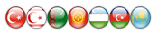

 Yaş
Yaş




